Banyak orang yang tidak tahu bagaimana cara melihat password wifi di HP. Sebenarnya hal ini merupakan cara yang mudah, namun jika kamu belum tahu caranya, simak penjelasan berikut ini.
Internet sudah menjadi kebutuhan bagi sebagian orang untuk menunjang berbagai kegiatan sehari-hari, mulai dari belajar, bekerja, belanja, hingga aktivitas lainnya.
Berbagai aktivitas dan kegiatan tersebut bisa dilakukan dimana saja, tidak menutup kemungkinan HP kita pernah terhubung ke beberapa jaringan wifi ditempat umum seperti kafe, restoran, mall dan berbagai tempat lainnya.
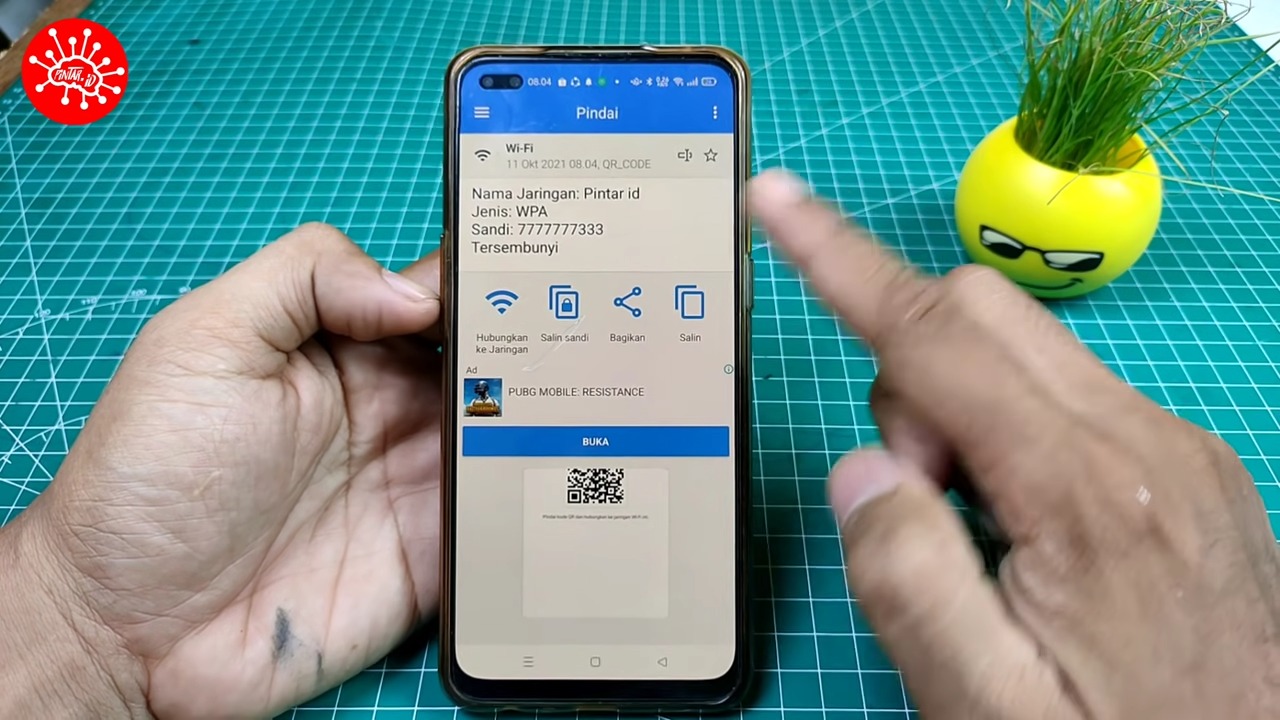
Dengan kondisi tersebut, pasti membuat kita lupa password wifi yang pernah terhubung ke HP kita. Lalu bagaimana cara melihatnya? Tidak perlu panik, kamu cukup mengikuti langkah-langkah yang akan Metodegames jelaskan dibawah ini.
Cara Melihat Password Wifi di HP
Cara melihat password wifi di HP dapat kamu lakukan dengan beberapa lngkah mudah. Berikut adalah beberapa cara mudah untuk melihat password wifi.
1. Melihat Password Wifi di HP Android
Buat pengguna HP Android, untuk melihat password wifi bisa mengikuti cara dibawah ini:
- Langkah pertama, buka menu Pengaturan atau Setting di HP, lalu pilih WiFi.
- Pilih nama koneksi WiFi yang aktif.
- Jika muncul QR code atau barcode, kamu bisa scan menggunakan HP yang ingin dikoneksikan pada jaringan WiFi tersebut.
Setelah kamu melakukannya, sistem akan menampilkan semua informasi berupa nama WiFi, password, dan jenis keamanan. Untuk menampilkan password, kamu hanya perlu mengetuk opsi Password, maka kata sandi akan muncul.
2. Melihat Password Wifi di HP iPhone atau iOS
Nah buat kamu pengguna HP yang menggunakan sistem operasi iOS yaitu iPhone atau iPad, kamu bisa memanfaatkan fitur iCloud Keychain untuk melihat password WiFi.
Fitur ini berfungsi untuk mengelola password yang terhubung dengan perangkat Apple, termasuk password WiFi. Untuk melihatnya kamu bisa mengikuti langkah-langkah berikut ini:
- Pertama silahkan buka menu Setting, lalu pilih iCloud.
- Pilih Keychain, kemudian aktifkan layanan iCloud Keychain bila belum aktif.
- Buka Mac, lalu pilih menu System Preferences dengan mengklik ikon Apple.
- Pilih iCloud, lalu Keychain.
- Setelah muncul jendela baru, ketik Keychain Access.
- Ketik nama WiFi yang ingin diketahui password-nya, lalu klik dua kali untuk memunculkan opsi selanjutnya.
- Klik Show Password untuk melihat password WiFi yang diinginkan.
Cara Melihat Password WiFi di HP dengan Aplikasi
Selain melihat wifi melalui menu setting, kamu juga bisa memanfaatkan aplikasi untuk melihat password wifi. Berikut adalah beberapa aplikasi untuk melihat password wifi.
1. Aplikasi WiFi Master
Aplikasi pertama untuk melihat password wifi adalah WiFi Master, aplikasi ini menyajikan informasi yang berhubungan dengan wifi termasuk melihat passwordnya.
Untuk melihatnya kamu bisa mengikuti langkah-langkah berikut ini:
- Pertama, silahkan download dan install aplikasi WiFi Master.
- Kemudian buka aplikasi dan berikan izin ketika muncul pop-up permission.
- Pastikan HP kamu terhubung dengan WiFi yang ingin dicek kata sandinya.
- Ketuk Sambungkan agar aplikasi dapat membuka password yang digunakan.
2. Aplikasi WiFi Test
Selain aplikasi WiFi Master, kamu juga bisa menggunakan aplikasi WiFi Test untuk melihat password yang terhubung di HP kamu. Berikut adalah langkah-langkah melihat password wifi di aplikasiWiFi Test sebagai berikut:
Perama silahkan unduh dan pasang aplikasi WiFi Test di Google Play Store.
- Jalankan aplikasi, lalu lakukan pemindaian ketersediaan jaringan WiFi.
- Pilih nama WiFi yang ingin diketahui password-nya.
- Ketuk pada opsi WiFi Support, lalu pilih OK.
Tips Biar Aman Menggunakan WiFi Publik
1. Jangan Sembarangan Mengakses Situs atau Aplikasi
Meskipun wifi bisa digunakan gunakan oleh banyak orang. Namun, banyak orang yang tidak mengetahui bahwa ada beberapa situs dan aplikasi yang tidak boleh diakses.
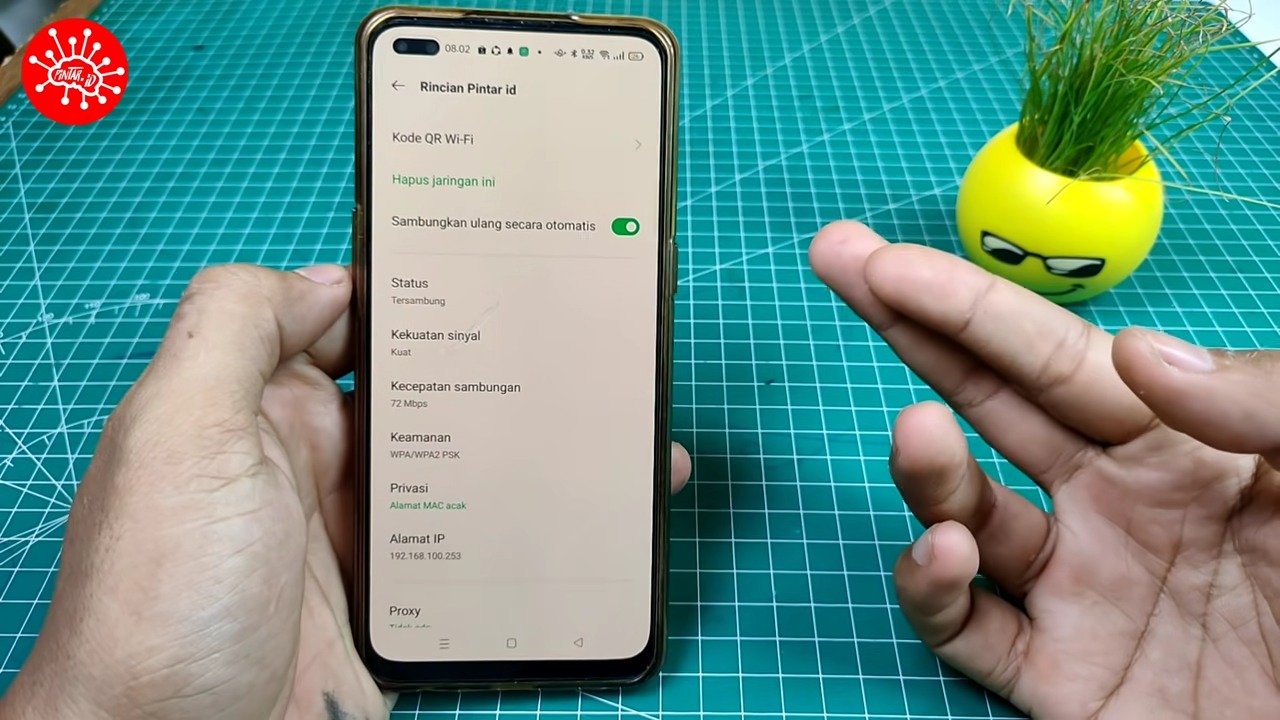
Hindari situs dan aplikasi yang mencurigakan yang akan berpotensi menghapus seluruh data. Selain hilangnya data, pencurian data juga bisa tejadi jika pengguna tidak berhati-hati
2. Pastikan WiFi Publik Disediakan Pihak Resmi
Sebelum menyambungkan wifi, kamu harus memastikan bahwa wifi tersebut disediakan oleh pihak resmi. Caranya kamu bisa bertanya langsung ke orang yang menyediakan wifi tersebut.
3. Perhatikan Nama WiFi dengan Seksama
Selain itu, kamu juga memperhatikan nama wifi tersebut sebelum menyambungkan, jangan sampai salah ketika menyambungkan wifi. Pastikan urutan nama atau angka benar agar tidak salah sambung.
4. Matikan Fitur ‘Connect Automatically’
Selain itu agar lebih aman ketika menggunakan wifi publik, kamu bisa mematikan fitur Connect Automatically agar HP tidak otomatis terhubung ke wifi yang tidak dikenal.
Nah itulah penjelasan mengenai cara melihat password wifi di HP dan beberapa tips supaya aman ketika menggunakan wifi publik. Kamu bisa memanfaatkan beberapa mudah untuk mengetahui password wifi di HP.
Semoga artikel ini bermanfaat, Terima kasih sudah membaca dan Selamat Mencoba.